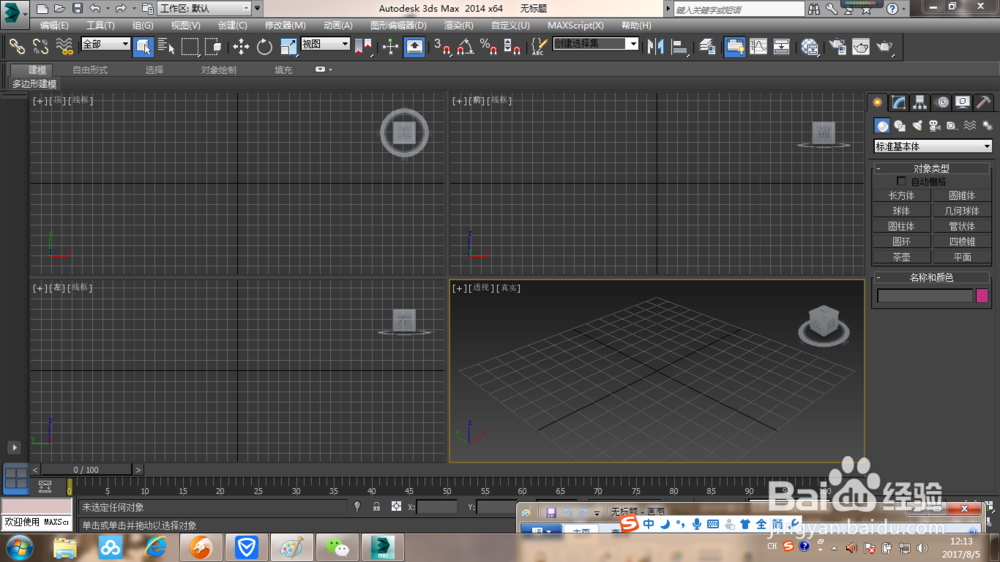怎么将英文版的3D MAX 转换成中文版本
1、首先,大家打开电脑,找到电脑左下方的开始键,也就是关机的时候会点击的那个键,类似于手机的Home键。这个键很重要的,很多东西都很需要用到这个键的!
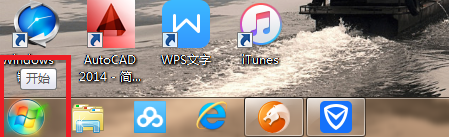
2、然后左键点击一下这个键就可以了,如果你不嫌麻烦呢,也可以右键然后打开。这个键点击以后就会出现一个对话框。然后点击对话框最下方的所有程序,对话框中的内容就会发生改变。
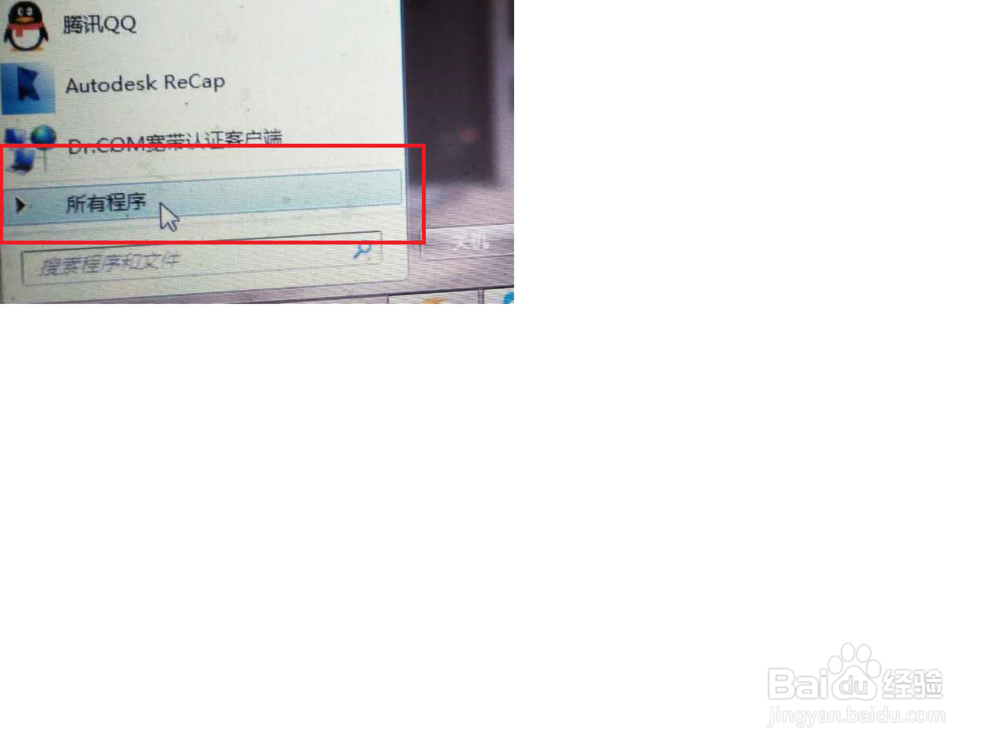
3、然后在对话框中找到你放设计软件的文件夹,文件夹的名字一般都是Autodesk。然后点击左键打开。

4、打开后就会出现你自己电脑中安装的很多设计软件的名字,然后选中3D MAX的文件夹点左键。
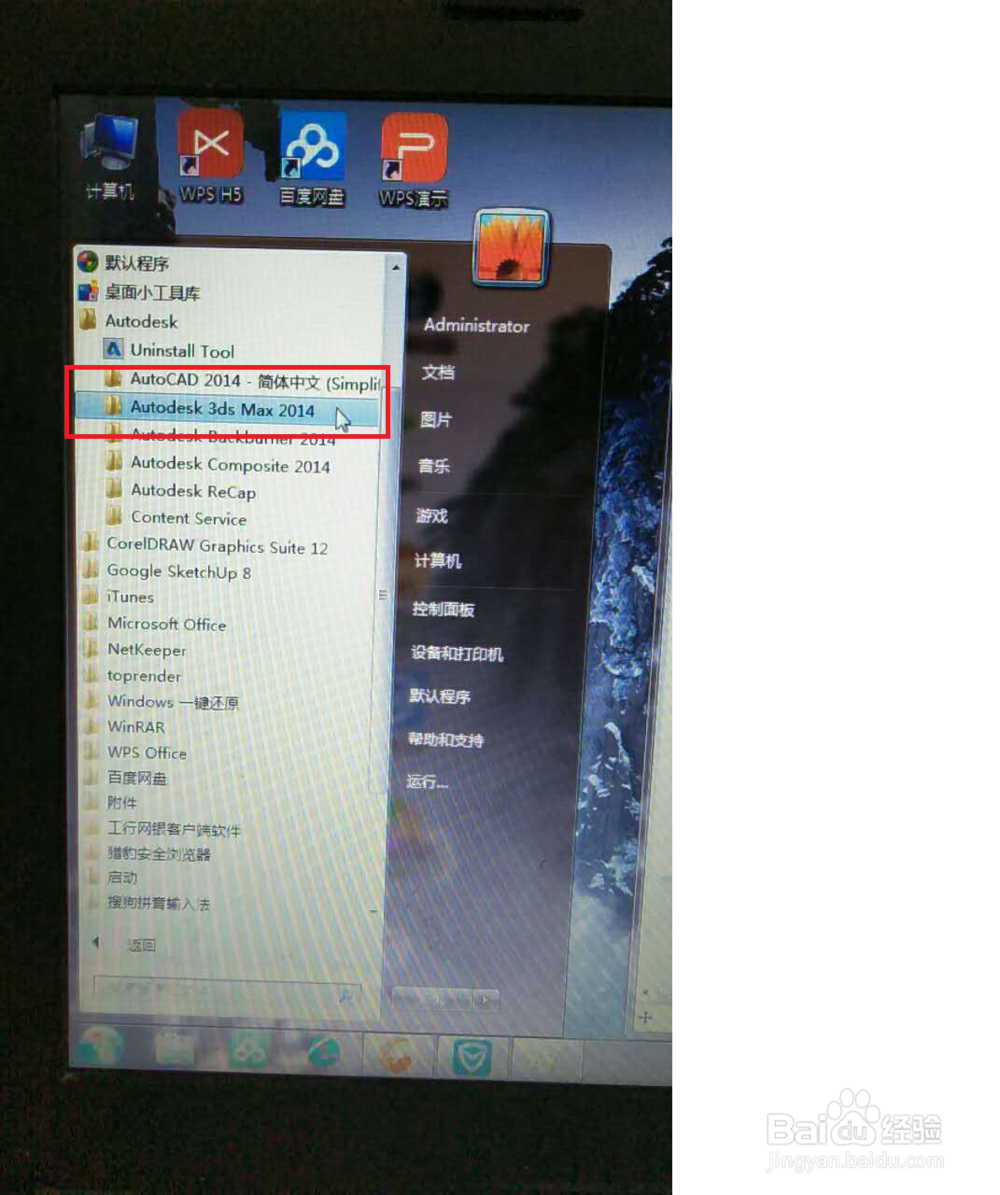
5、打开以后就会出现很多的选项,比如:3D 怡觎现喾MAX English、3D MAX korean、3D MAX French等等。然后选中3D MAX Simpl足毂忍珩ified Chinese 双击左键或者右键打开。
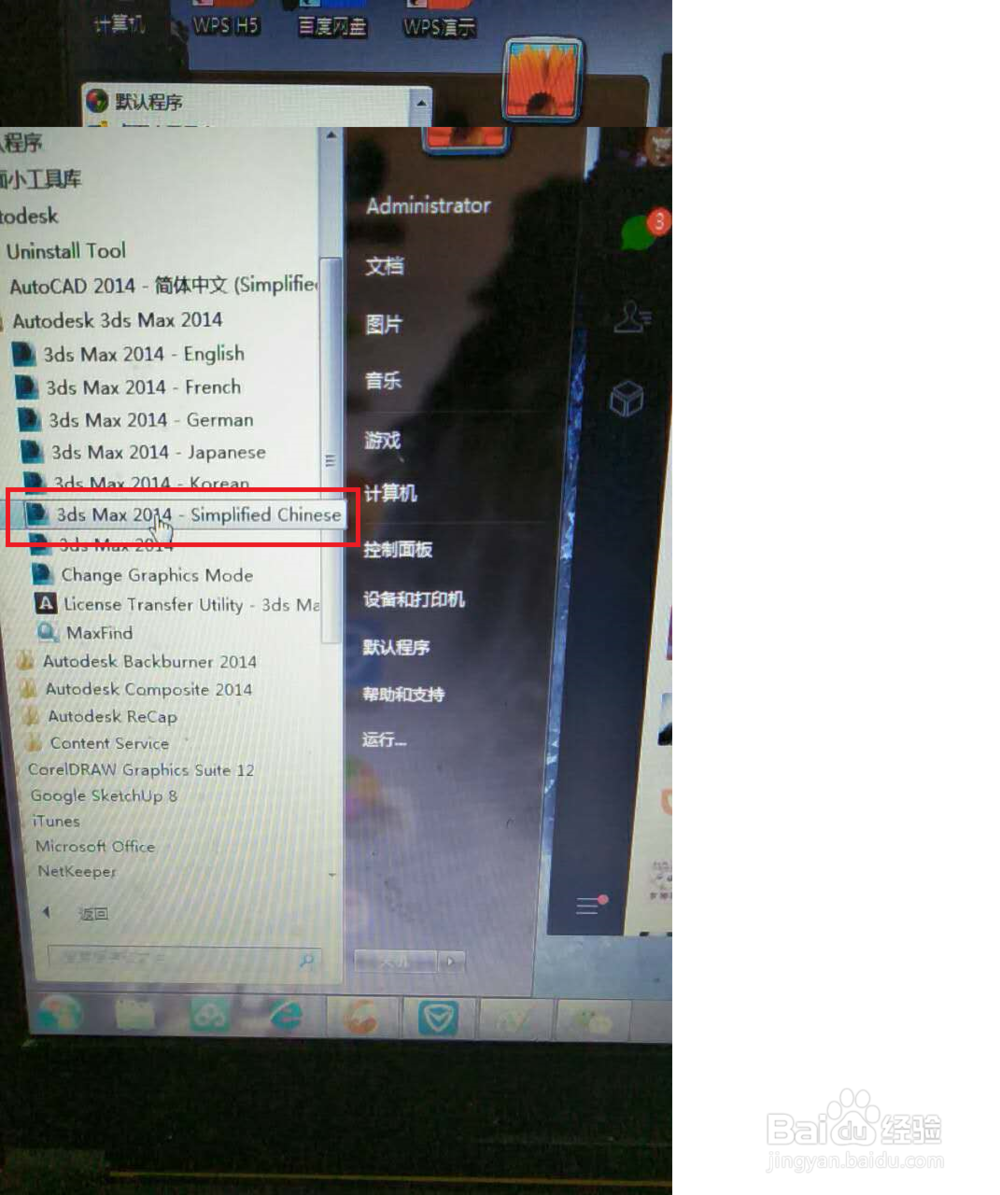
6、打开以后就会出现一个对画框,这个对话框加载的可能会有点慢,但是你会发现从这个时候起就是中文了。
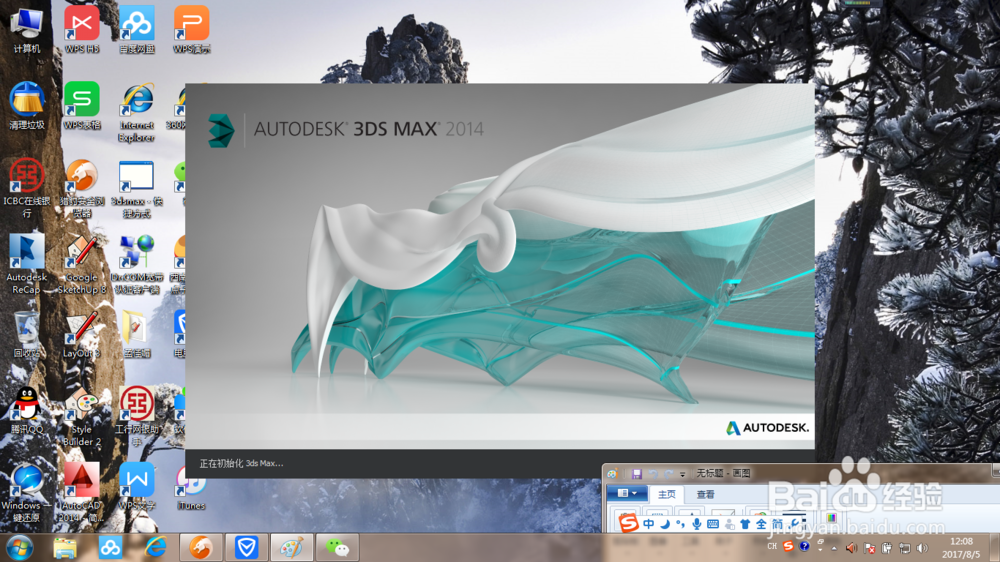
7、等加载完以后会出现选择框,然后点击创建新的空场地或者打开已有的文件都行。
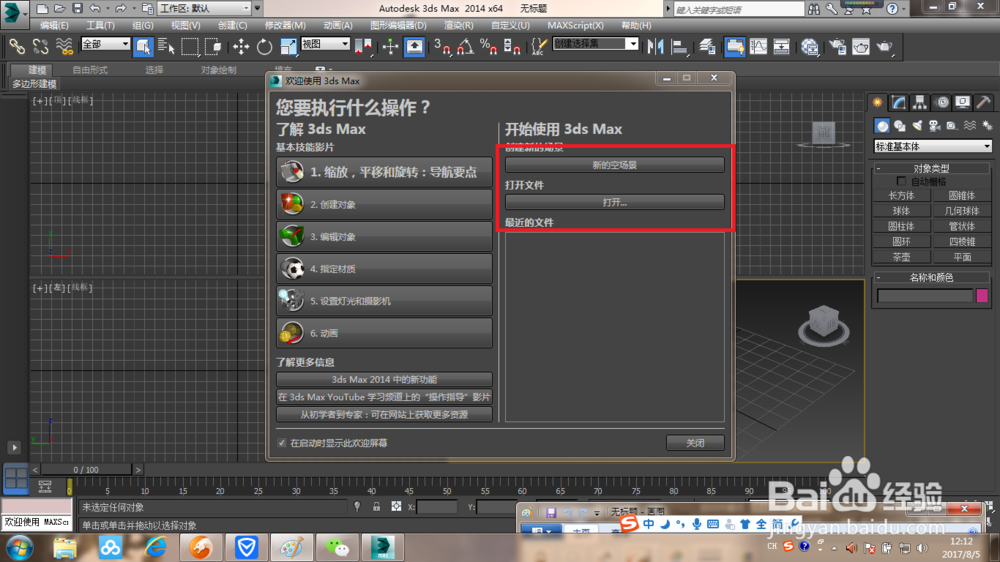
8、选择以后就会出现我们常见的操作界面了,这个方法是不是很简单呢?希望能够帮到你。